コンテンツ コレクションを管理する
アカウント管理者は、ライブラリ内のコンテンツ カタログのコレクションを作成、編集、削除できます。
このトピックでは、次の方法について学習します。
コンテンツ コレクションを作成する
コレクションを作成して、コンテンツ カタログのさまざまなタイプのコンテンツをグループ化および整理できます。
Account Admin のライブラリで [コンテンツ カタログ] にナビゲートします。
[コンテンツ コレクションを作成] をクリックします。
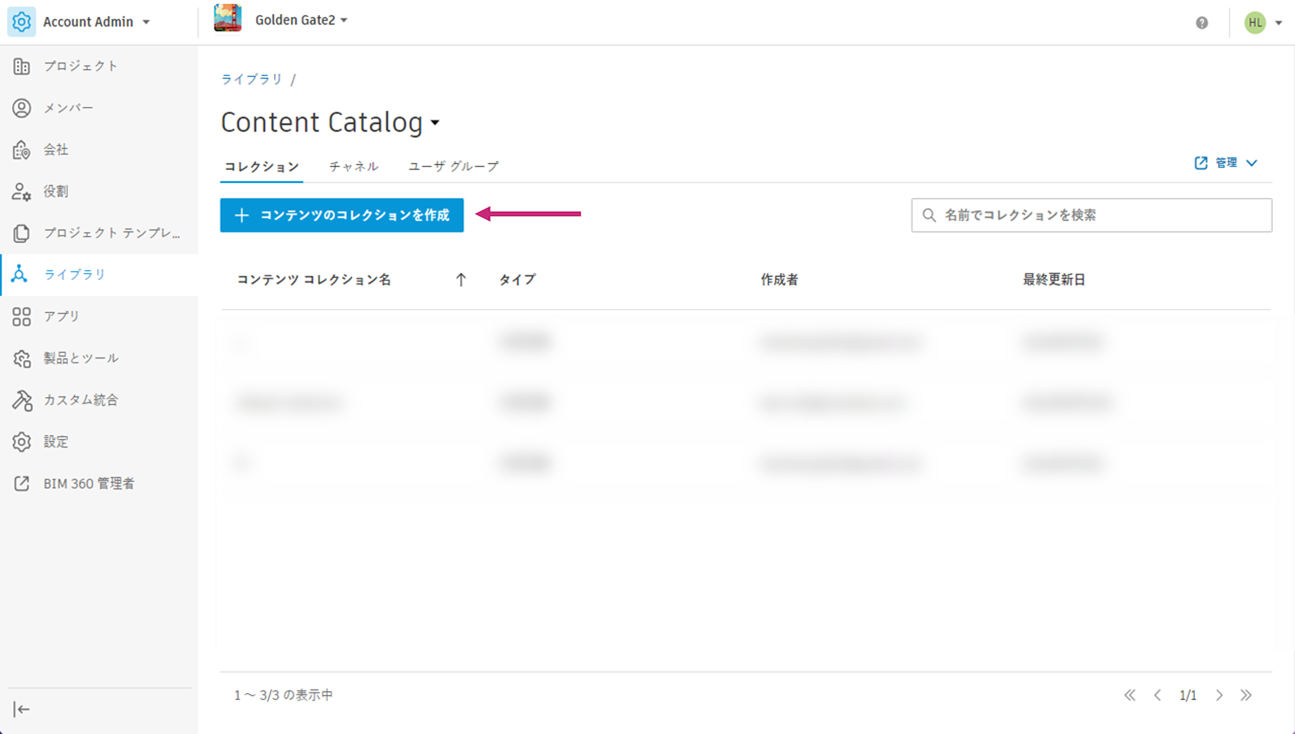
コレクションの名前を入力します。
(省略可能)説明を入力します。
[ユーザ グループを追加] をクリックして、このコレクションのコンテンツを表示および使用できるユーザを設定します。
![[ユーザ グループを追加]ボタン](../../../../images/add-user-groups-button.png)
ユーザ グループを選択します。ユーザ グループは、 [ユーザ グループ] タブで作成します。詳細はこちら
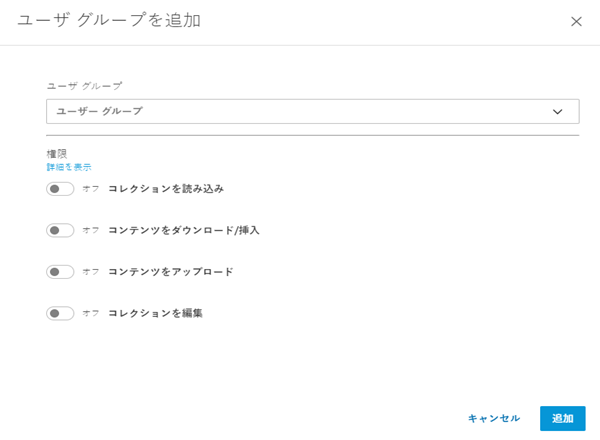
ユーザ グループに付与する権限をオンに切り替えます。権限についての詳細をご覧ください。
- コレクションを読み込む
- コンテンツをダウンロードまたは挿入する
- コンテンツをアップロードする
- コレクションを編集する
[追加] をクリックします。
ユーザ グループの追加が完了したら、 [保存] をクリックします。
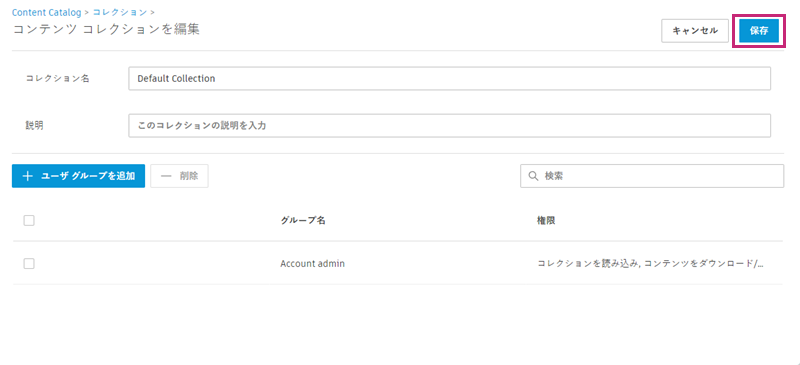
コンテンツ コレクションを編集する
コンテンツ カタログでは、ライブラリ内のコレクションの名前、説明、ユーザ グループを編集できます。
ライブラリの [コンテンツ カタログ] で、コレクションをクリックします。
フライアウト パネルで [編集] をクリックします。
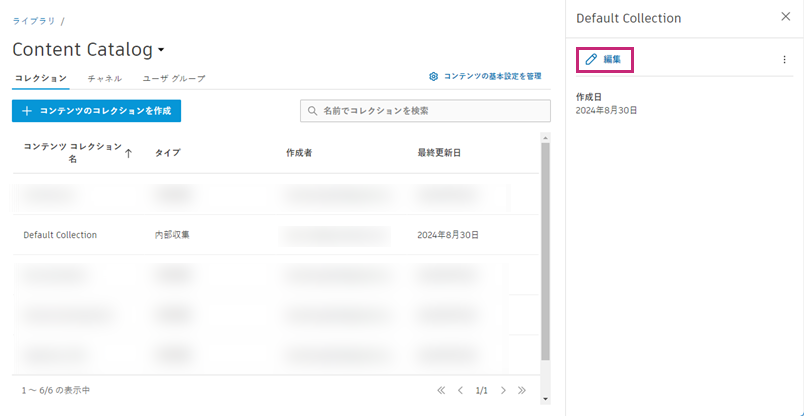
名前または説明を編集します。
ユーザ グループを追加するには、 [ユーザ グループを追加] をクリックします。
ユーザ グループを削除するには、ユーザ グループの横にあるチェック ボックスをオンにして、 [削除] をクリックします。
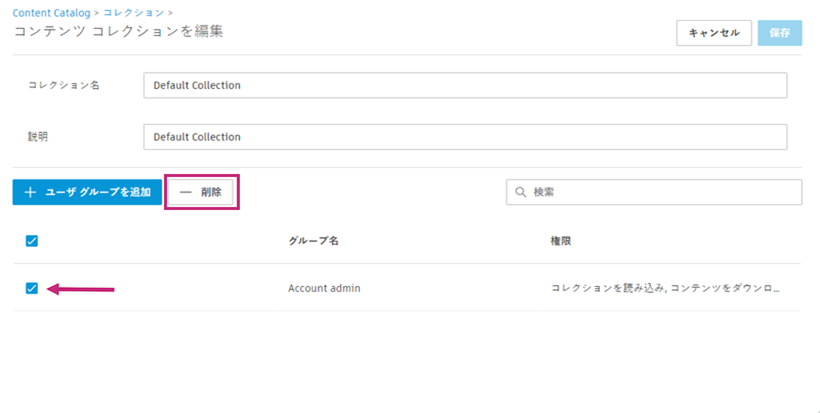
ユーザ グループの権限を編集するには、ユーザ グループをクリックし、必要に応じて権限のオンとオフを切り替えます。[保存] をクリックします。
完了したら、[コンテンツ コレクションを編集]ページで [保存] をクリックします。
コンテンツ コレクションを削除する
ライブラリの [コンテンツ カタログ] で、コレクションをクリックします。
フライアウト パネルの[その他]メニュー アイコン
![[その他]メニュー](../../../../images/more_menu.png) をクリックします。
をクリックします。 [削除] をクリックします。
注: コンテンツが含まれているコレクションは削除できません。コンテンツを管理するには、コンテンツ カタログに移動します。一括操作を実行して、コレクションに関連付けられているコンテンツを変更できます。詳細はこちら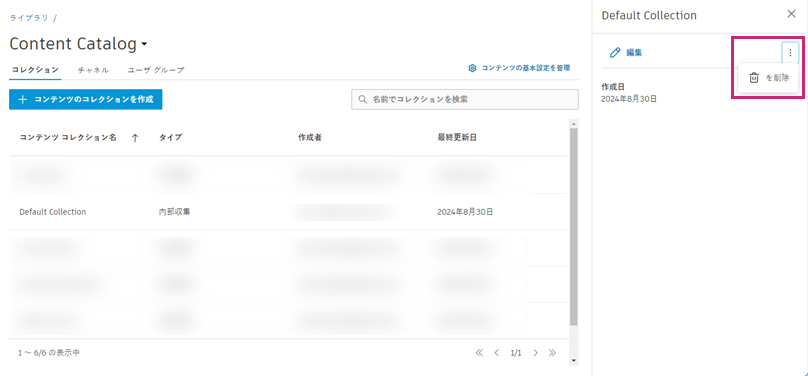
削除を確認します。